Как использовать PSAdmin для обновления принт-сервера
Эта статья подходит для:
В данном разделе описывается использование программы PSAdmin для обновления принт-сервера в ОС Windows XP.
Перед началам необходимо проверить два параметра:
А. IP-адрес: Проверьте IP-адрес компьютера и убедитесь, что он совпадает с подсетью принт-сервера. Например, если IP-адрес принт-сервера 192.168.0.10, то IP-адрес компьютера следует задать в диапазоне 192.168.0.100.
По данному адресу представлены детальные инструкции по изменению IP-адреса: ../article/?id=14
Б. Файл с обновлением: Скачайте файл с обновлением с нашего сайта и поместите его в следующую папку: C:\Program Files\Network Print Monitor\, после чего переименуйте файл с обновлением в MPS35.BIN.
Страница для скачивания: ../support/download/?c=4
Шаг 1: После CD-инсталляции пакета драйверов для принт-сервера на вашем компьютере должна быть установлена программа PSAdmin. Ее можно найти по адресу Пуск----Все программы----Network Print Server.
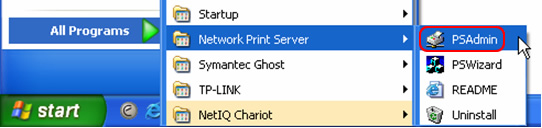
Шаг 2: Сразу после запуска программа PSAdmin начнет поиск принт-сервера в сети. Используйте кнопку обновления для запуска поиска принт-сервера вручную.
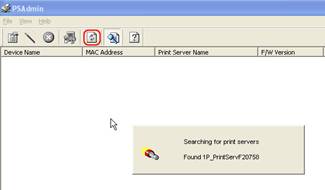
Шаг 3: Если все материалы подготовлены, вы можете приступить к обновлению принт-сервера.
Нажмите кнопку обновления Upgrade на рабочей панели.
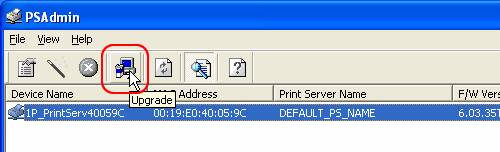
Появится окно обновления:
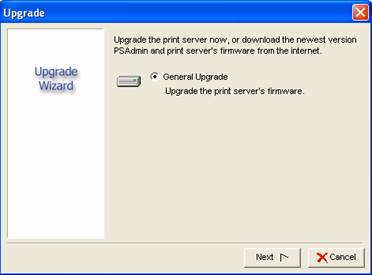
Нажмите Next для продолжения процесса обновления. Подождите, пока завершится процесс обновления, и появится следующее окно. Не нажимайте кнопку Cancel без крайней необходимости.
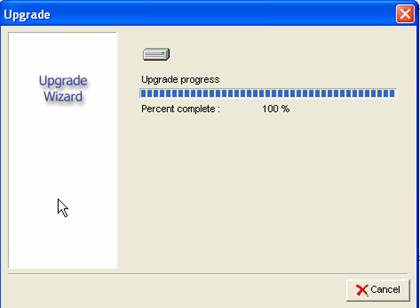
Принт-сервер автоматически перезагрузится. Процесс обновления будет завершен после перезагрузки.
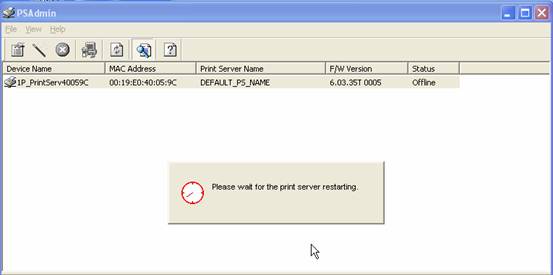
Примечание:
При появлении представленного ниже окна во время процесса обновления следует повторно проверить место расположения файлов обновления и имя файла. Убедитесь, что он расположен в папке по адресу C:\Program Files\Network Print Monitor\ и называется MPS35.BIN.
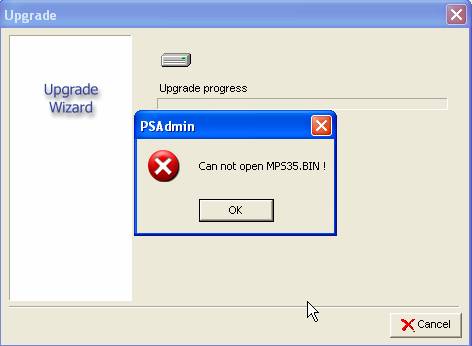
Полезен ли этот FAQ?
Ваши отзывы помогают улучшить этот сайт.
From United States?
Получайте информацию о продуктах, событиях и услугах для вашего региона.


